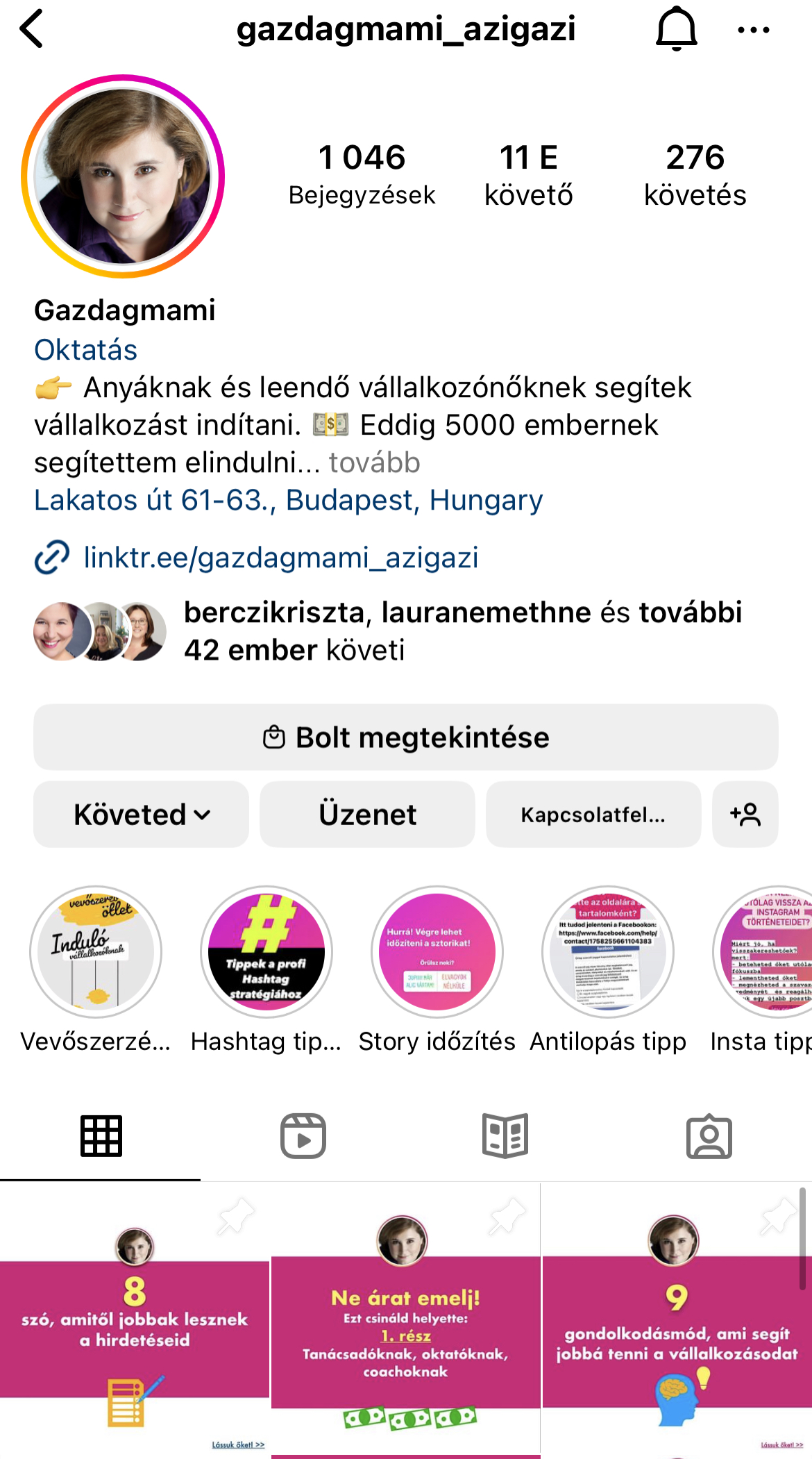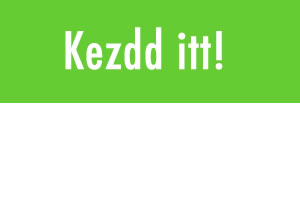Szoktál videókat feltenni a Facebookra? Akkor kötelező legalább az elejét feliratoznod. Vagy inkább a Youtube-ra teszel fel videókat? Ott sem árt, ha van felirat. De hogyan feliratozd a videókat gyorsan? Íme néhány megoldás:
Miért tegyél feliratot a videóra?
2 okból:
1. Ha valaki elindítja a Facebookon a videóidat, alapból le van halkítva a videó, így nem lehet tudni, vajon miről is szól a videó. Ha van legalább az első 1 perc alatt egy felirat, akkor elkezdik nézni és ha érdekli őket, miről beszélsz, be fogják kapcsolni a hangot.
2. Számos olyan szituáció van, amiben neteznek az emberek, de csak lenémítva: mobilról nyilvános helyen, munkahelyen, nyilvános vécében 🙂 Ha van felirat a videóidon, meg tudják nézni őket bárhol, ha nincs, csak az első néhány másodpercet nézik meg.
Hogyan tegyél feliratot a videóidra?
1. Apple Clips
A legegyszerűbb, ha eleve úgy készíted el a videót, hogy miközben téged vesz a kamera, közben máris elkészül a felirat is. Erre képes az Apple Clips nevű applikációja, ami IPhone-ra és IPad-re érhető el.
A hangfelismerés egész jó, de ha egy-egy szót nem sikerült eltalálnia, utólag is belejavíthatsz a szövegbe.
Hátránya, hogy ha hosszabb anyagokat veszel fel egyszerre, akkor már sokat hibázik, tehát érdemes egyszerre csak 1-2 mondatot felvenni, utána megállni és utólag összevágni a jeleneteket.
Ha nem vagy Apple felhasználó, megpróbálhatod ezt úgy is, hogy miközben veszed fel a videót, egy másik alkalmazással legépelteted a hangot. A Google Docsban már nagyjából másfél éve elérhető a diktálás funkció, de csak Google Chrome böngészőben. Itt, ha egy új szöveges dokumentumot hozol létre és bekapcsolod a diktálást, máris leír mindent, amit mondasz. Persze utólag itt is kell javítani, de sokszor még mindig egyszerűbb, mint utólag legépelni a szöveget. Itt tudod bekapcsolni a diktálás funkciót:
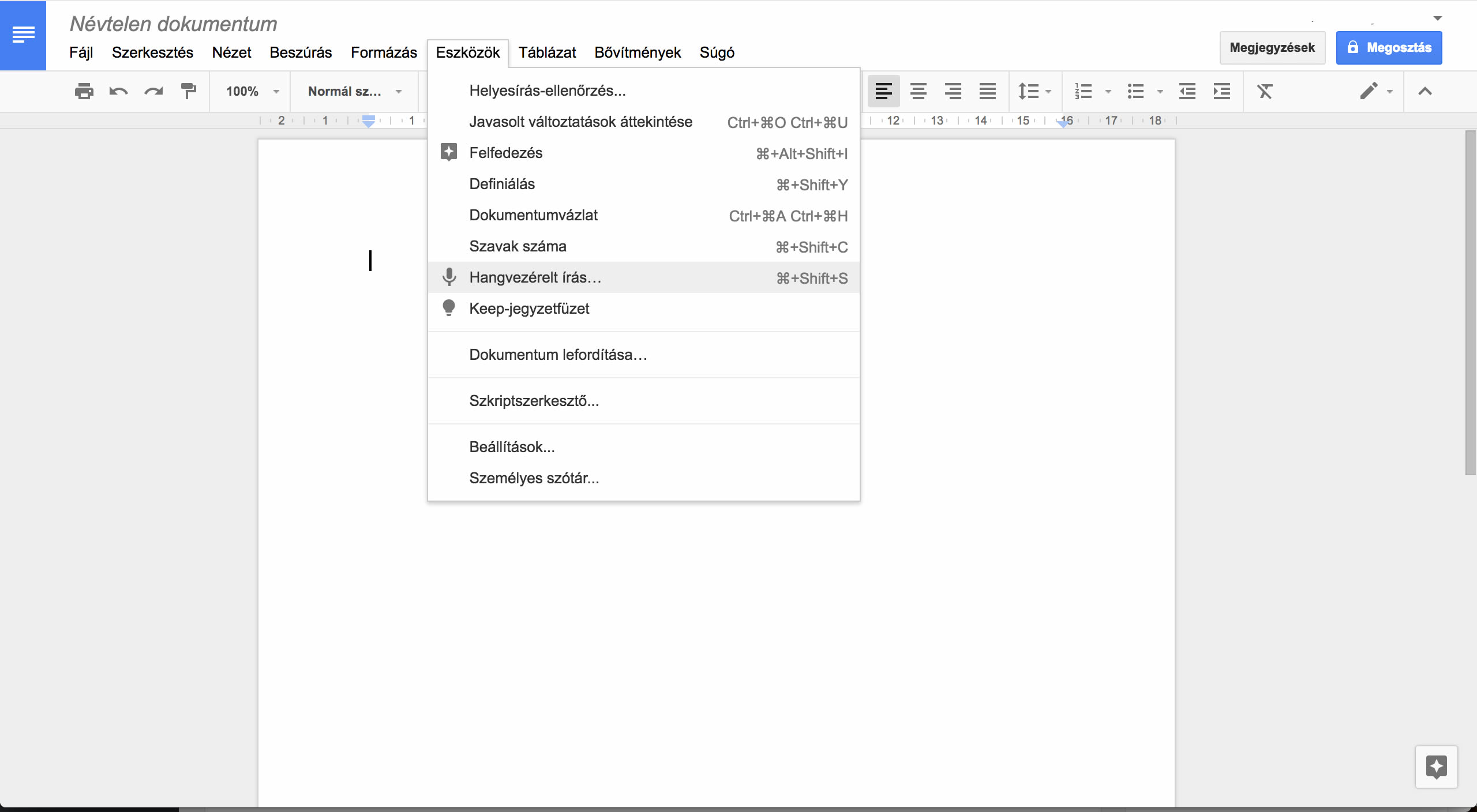
Ha ezt a verziót választod, fontos tudnod, hogy minél közelebb vagy a mikrofonhoz, annál jobban működik a hangfelismerés, tehát miközben videózol, maradj közel a gépedhez is, vagy használj vezeték nélküli mikrofont.
2. Feliratszerkesztő
A kész szöveget feliratszerkesztőben kell megszerkesztened és feltöltened.
Az srt gyakorlatilag egy szöveges fájl, ami tartalmazza a videó teljes szövegét és minden szövegrészlet előtt azt az időpontot, amikor a videóban a szövegrésztlet megjelenik.
Többféle ingyenes szoftver is van, amivel tudsz srt fájlokat készíteni:
Magyar nyelven például használhatod a Wittmansoft ingyenes SRT Editorját (Windows)
Ha egy kicsit komplexebb programra vágysz, ami többféle formátumot is támogat van benne helyesírásellenőrző, fordítóprogram és szóismétlésfigyelő is, akkor a Subtitle Edit Portable nevű szoftvert érdemes kipróbálnod.
Macbookon a SubX-el tudsz egyszerűen feliratot szerkeszteni, Linux alá pedig itt találsz egy jó kis válogatást különféle szerkesztőkből.
Az elkészült szövegfájlt fel is kell töltened:
A Facebookon ezt így tudod megtenni:
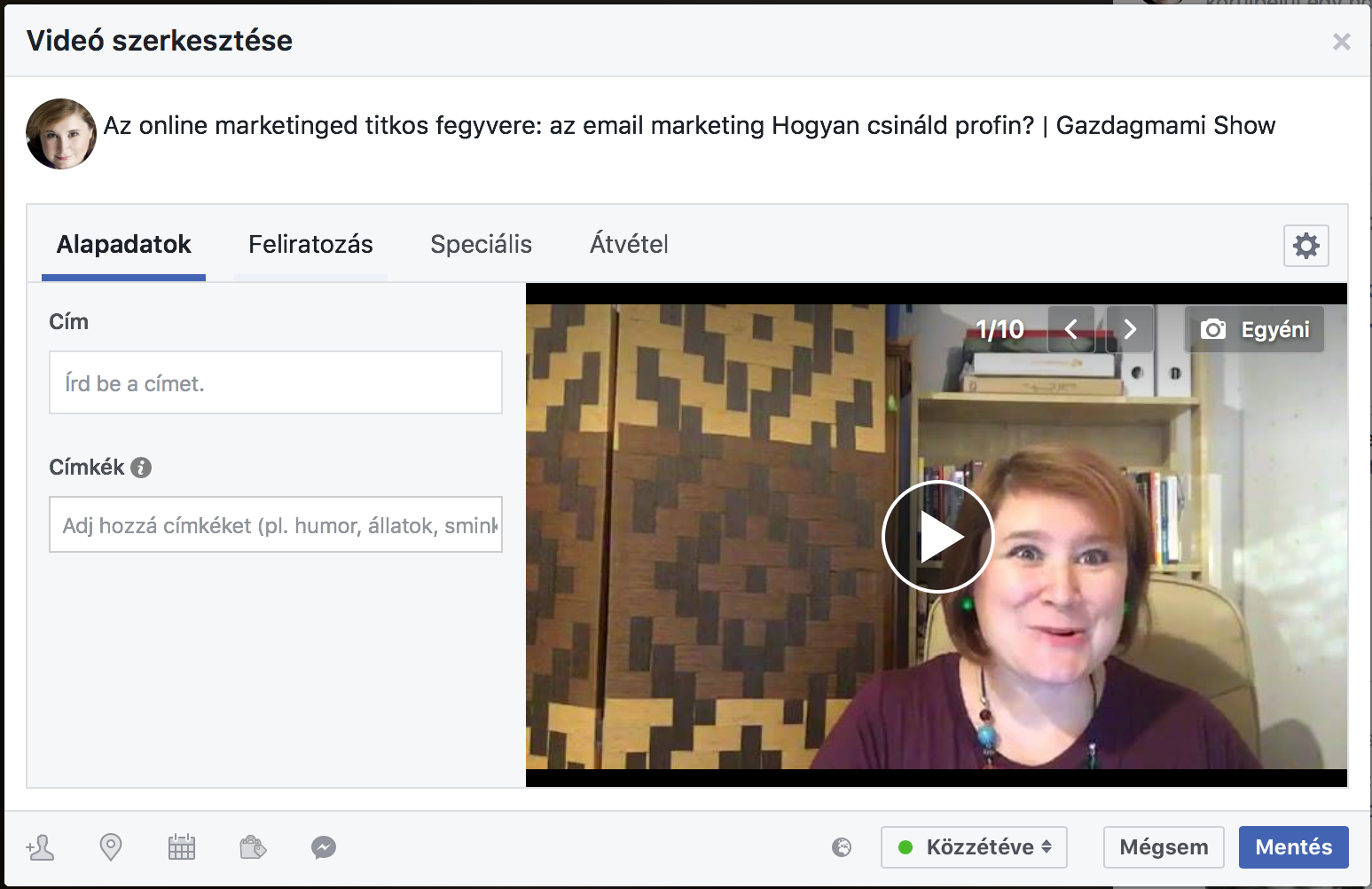
Menj be a már feltöltött videó szerkesztésébe!
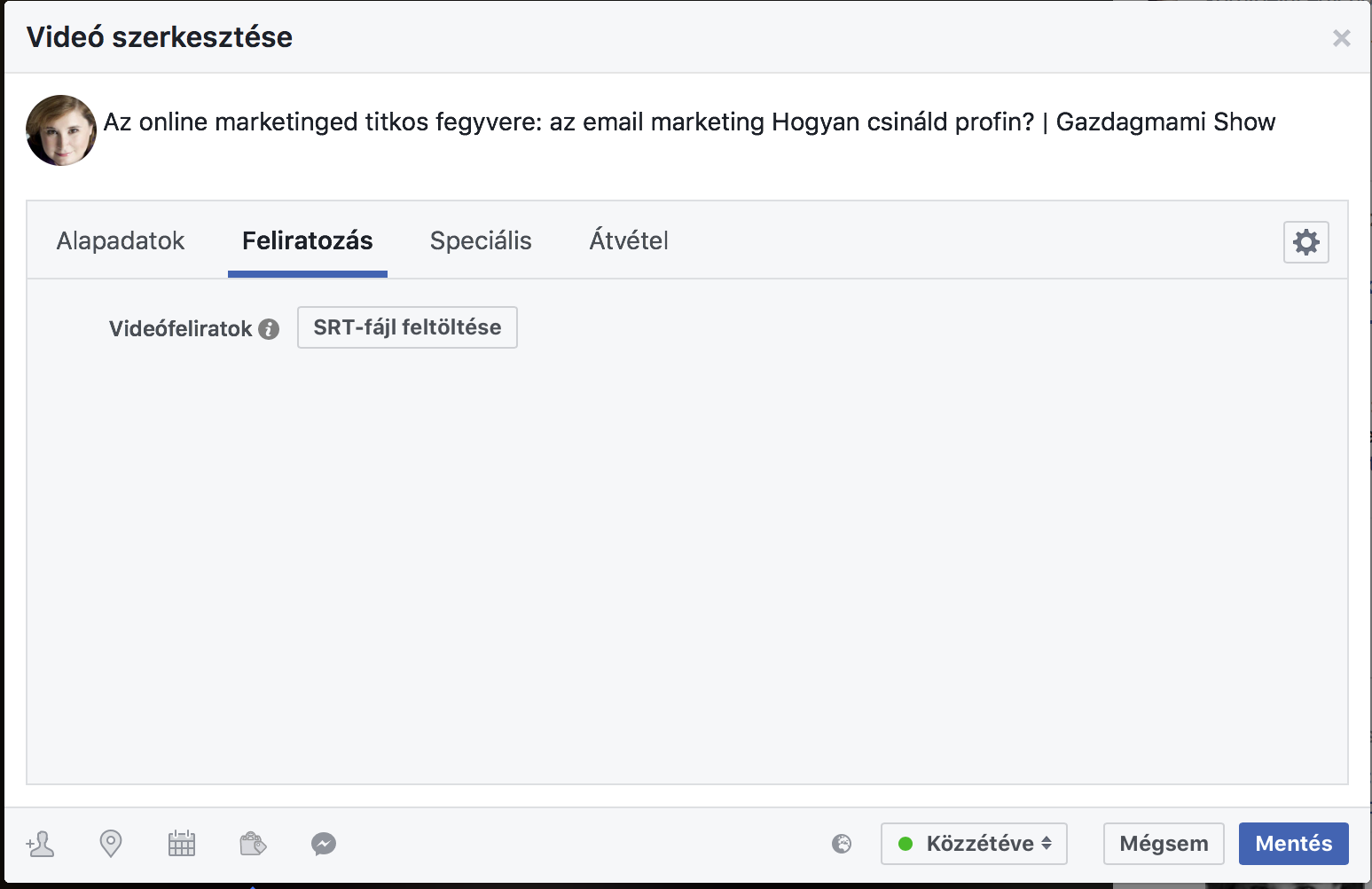
Klikk a „Feliratozás” fülre és töltsd fel a fájlt, majd mentsd el a videót! (ha esetleg elrontottál volna valamit, utólag visszajöhetsz és javíthatod)
A Youtube-on pedig így:

Menj be az Alkotói Stúdióba!
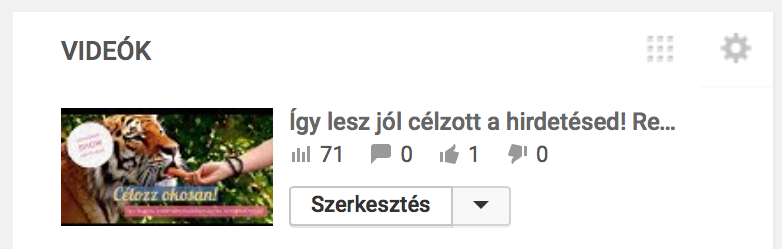
Menj be az adott videó szerkesztésébe!

A videó felett menj be a „Feliratok” menüpontba!

Klikk az „Új felirat hozzáadására!”
Itt 2 lehetőség közül választhatsz:
1. Feltölthetsz egy már meglevő srt fájlt vagy
2. Saját magad teheted be egyenként a feliratokat a videó megfelelő pontjaira, így nem kell külső szerkesztővel bajlódnod, a Youtube felületén szerkesztheted meg a feliratot (nagyon kényelmes megoldás)

A feliratot mindig utólag tudod hozzátenni a videókhoz, tehát elsőként fel kell töltened a videót és csak utána tudod hozzá feltölteni a feliratot. Jó hír, hogy az élő adások felvételeihez is hozzá tudod tenni utólag a feliratot, így azok, akik később nézik meg, már a feliratos verziót láthatják.
Jó feliratozást! 🙂